在 Microsoft Word 中添加页码时,页码从文档的第一页开始。
假设您的第一页是封面,第二页是目录,那么第一页的页码不是您要查找的内容。
在 Word 中可以从第一页以外的特定页面开始页码编号。
从 Microsoft Word 中的特定页面开始页码
假设您想在文档中从第三页开始页码。然后将鼠标放在第二页文本的末尾。
然后单击菜单中的“格式”,然后单击“结束标记”。在“分节符”中单击“下一页”。
现在,单击第三页(在此示例中)中要添加页码的页脚或页眉。
“页眉和页脚”设置将打开。然后单击“链接到上一页”按钮以禁用每个页面使用相同的页眉和页脚。
现在,将鼠标放在要开始页码编号的页面上的页眉或页脚之一。然后单击菜单中的“页码”,选择所需的位置和页码的所需外观。
添加页码后,您将看到页码是实际页码。我们不希望这样,所以我们必须格式化页码。
在菜单中,单击“页码”,然后单击“设置页码格式”。
现在单击“开始于”选项并在计数应开始的位置插入页码。在大多数情况下,这是“1”。单击“确定”。
现在,您将在左侧(在此示例中)看到“Page 3”的页码为“1”。页码现已调整,页码计数从第三页开始。
我希望这对你有帮助。另请阅读 Microsoft Word 的这 5 个有用技巧。感谢您的阅读!

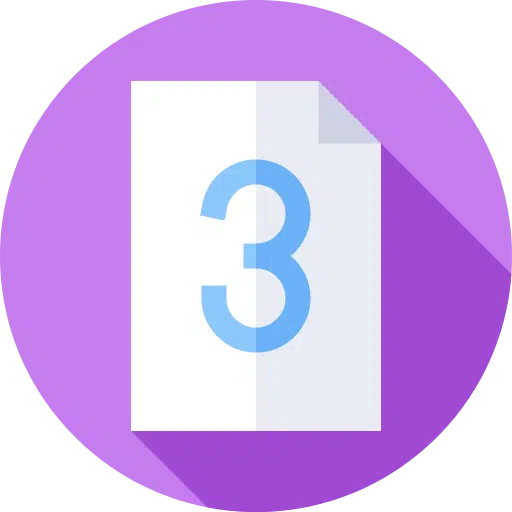
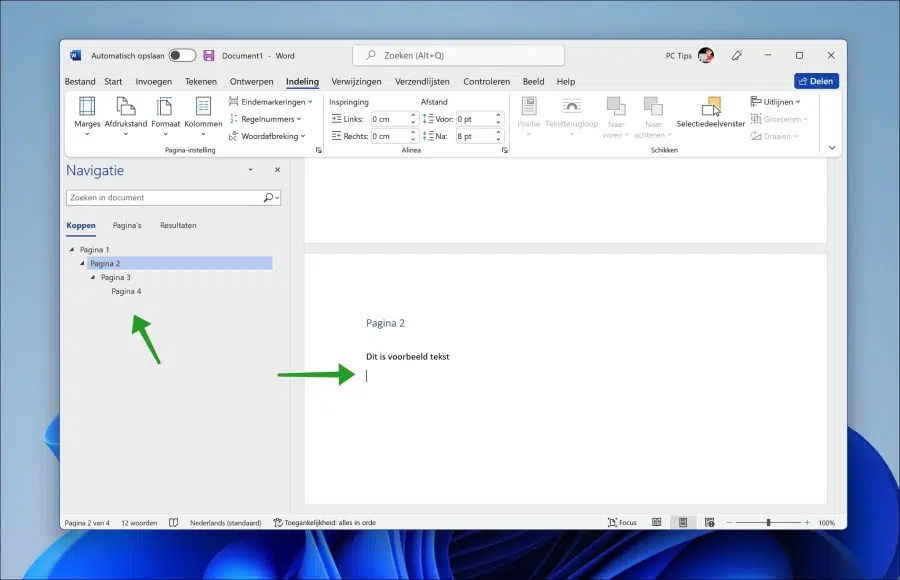
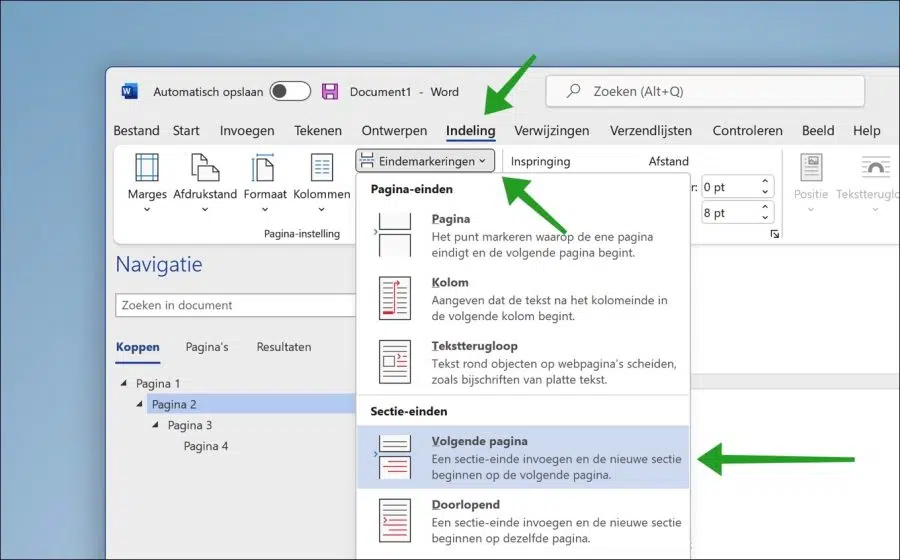
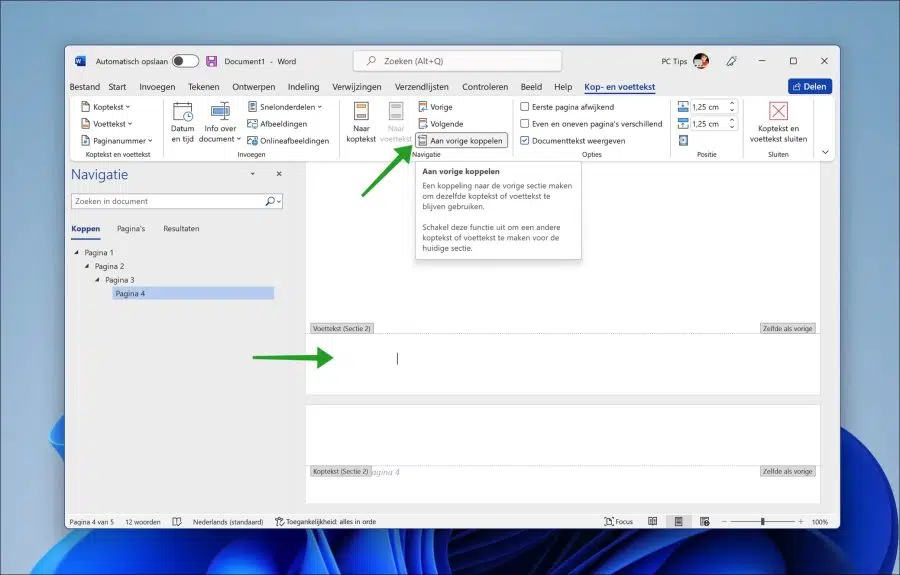
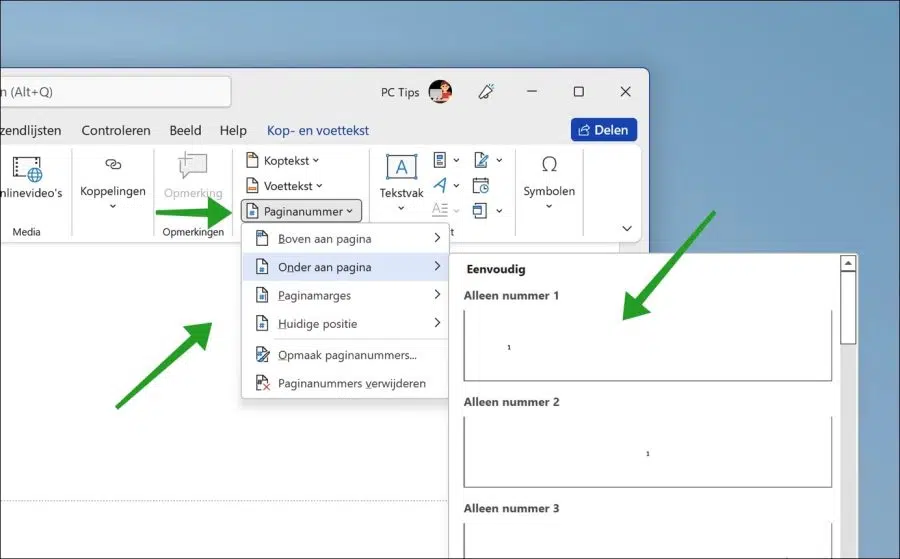
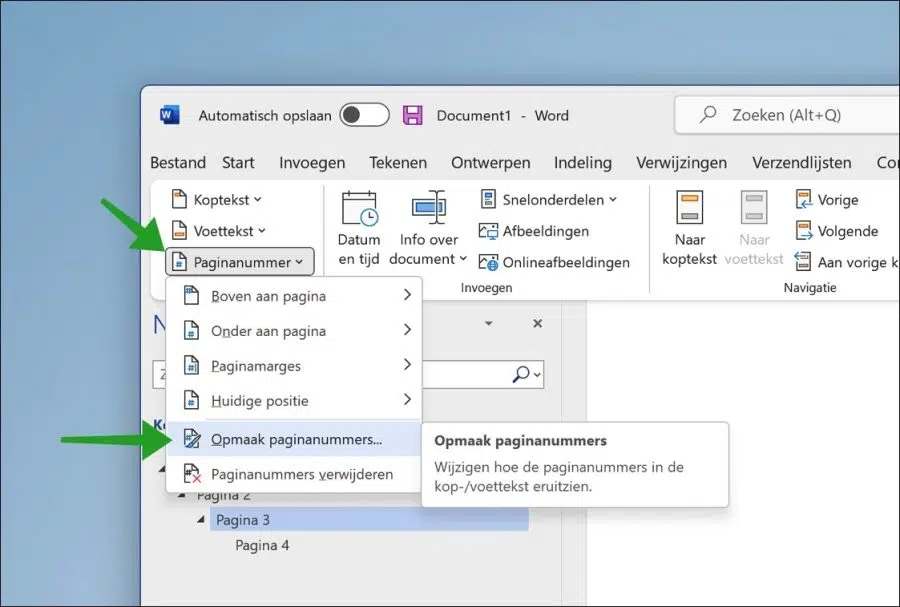
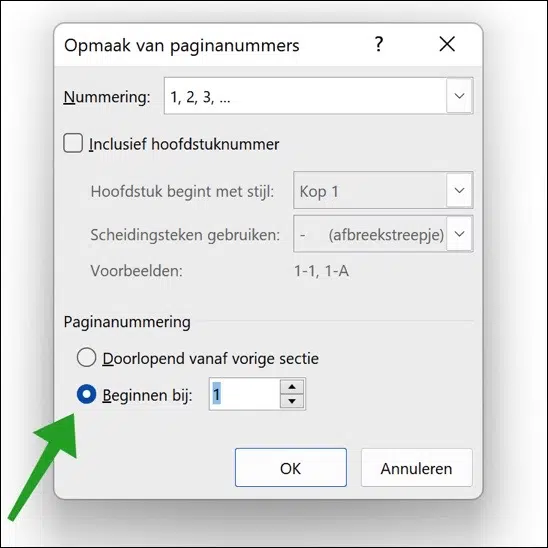
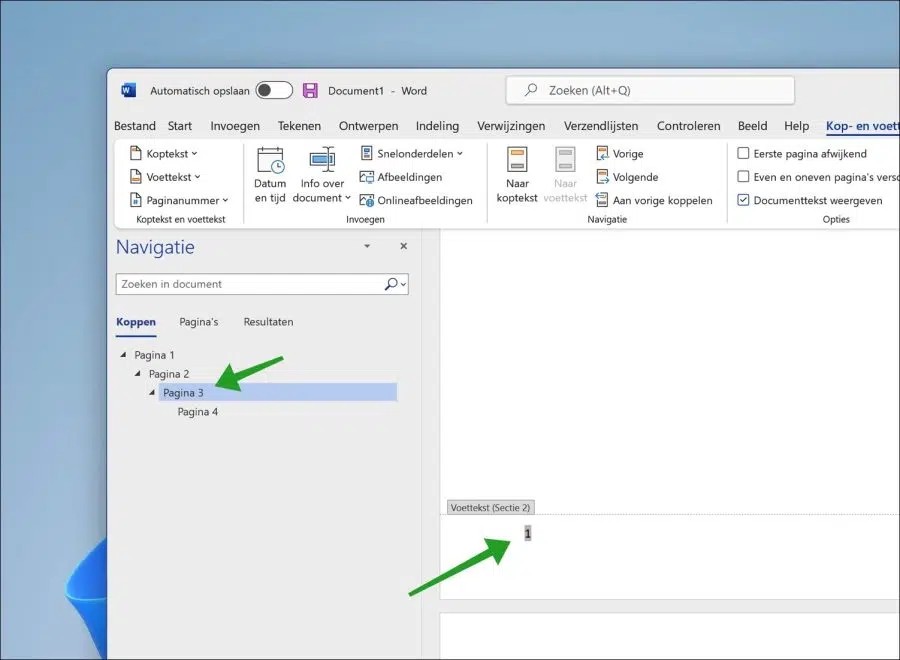
嗨,我按照以下步骤操作。现在页码从第 6 页开始,这就是我想要的。现在唯一的问题是它不连续编号。我该如何解决这个问题?
您好,打开您的 Microsoft Word 文档并导航到第 6 页。通过选择“分节符”并选择“下一页”,从“布局”或“页面布局”选项卡添加分节符。然后转到“插入”选项卡,单击“页码”并选择位置和样式。在“设置页码格式”中,将“开始于”选项设置为“6”。确保编号继续,方法是转到第 6 页的页眉或页脚,然后在页眉和页脚工具下的“设计”选项卡中关闭“链接到上一页”。最后,检查文档其余部分的编号,并在必要时通过关闭每个部分中的“链接到上一页”进行调整。保存文档并检查编号是否正确。祝你好运!
你好,
感谢您的解释,我对该应用程序有一个问题。当我单击结束标记处的“下一页”时,它会创建一个新选项卡。所以我再也无法摆脱这本杂志了。它创建了页码,但我无法摆脱该选项卡。因此,目录和我的文本开始之间有一张空白纸。您对此有解决方案吗?我又试了很多次。
阿尔瓦斯特床上用品!
问候,
Jessica
您好,您不能按几次退格键,以便删除空白的中间页吗?这是关于内容的,在不编辑文档的情况下很难说任何内容。不幸的是我的回复有限🙁拜托
我已经尝试过几次,但不幸的是仍然有一个空选项卡。我不明白这是怎么发生的。格。
也许这有帮助:
https://www.adobe.com/acrobat/hub/how-to/how-can-i-remove-a-blank-page-in-word谢谢你的快速反应!我终于成功了。可能是我前几次做错了什么。
问候